今回はExcelの掛け算のやり方について解説していきます。
やり方は基本と関数を使用して3パターンで解説していきます。
エクセルの掛け算では「*」アスタリスクを使用して計算します。
「×」を入力しても計算されませんので注意してください。
自分のやり易いパターンを覚えてビジネスやプライベートで活かしていきましょう。
それではエクセルの掛け算の簡単なやり方を解説していきます。
Excelの掛け算のやり方①
まずスタートなどから、Excelをクリックします。
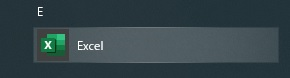
次に、Excelが立ち上がってから新規をクリックします。
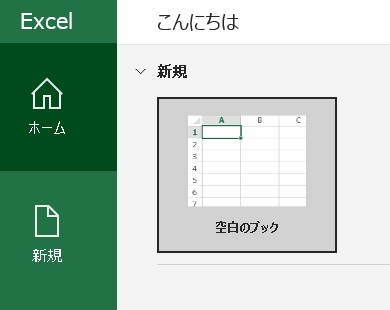
そこに、下記のように数字を入力してみましょう。
※D2のセルに掛け算の合計を出してみます。
合計を表示したい場所(D2)のセルをクリックします。
※セルとは数字を入力する場所の事です。
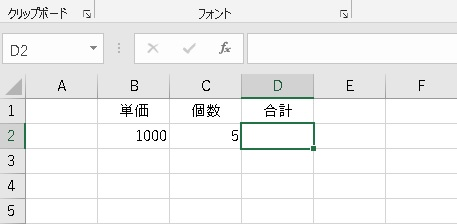
セルをクリックしてから=を入力してB2からC2をドラックし範囲を設定します。
すると下記のように範囲が設定されます。
※直接入力してもOKです。
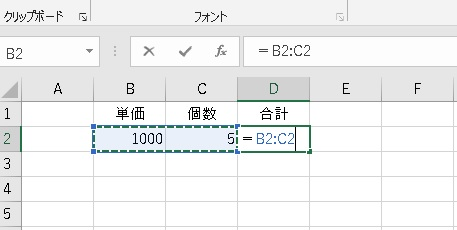
次に、=B2:C2の「:」を「*」に変更します。
下記のように=B2*C2となればOKです。
最後にEnterを押しましょう。
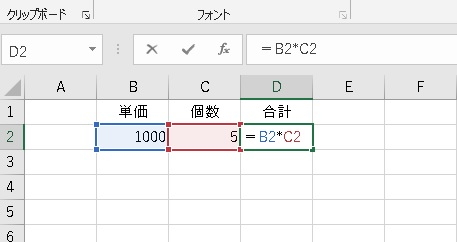
すると、あっという間に計算されました。
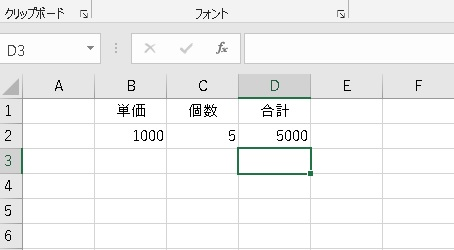
Excelの掛け算のやり方②
二つ目のやり方は直接数字を入力して計算します。
掛け算の合計をしたいD2のセルをクリックします。
=1000*5を入力して最後にEnterキーを押しましょう。
するとあっと言う間に、5000になりました。
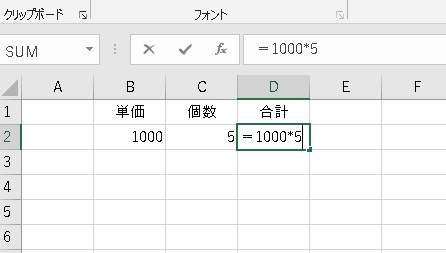
数字を入力すると、範囲を設定するより入力数が多くなるので少し時間が掛かりますね。
Excelの掛け算のやり方③
三つ目のやり方は関数を挿入します。
掛け算の合計をしたいD2のセルをクリックしてから赤枠の数式をクリックしましょう。
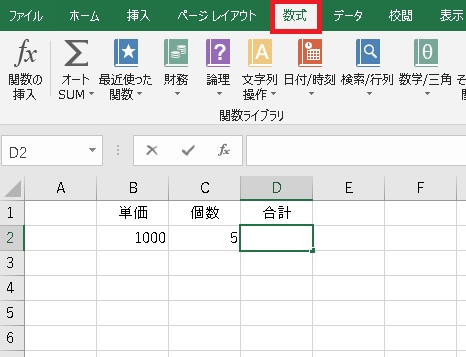
つぎに、
①関数の挿入をクリックしましょう。
②SUMをクリックしましょう。
③最後にOKをクリックします。
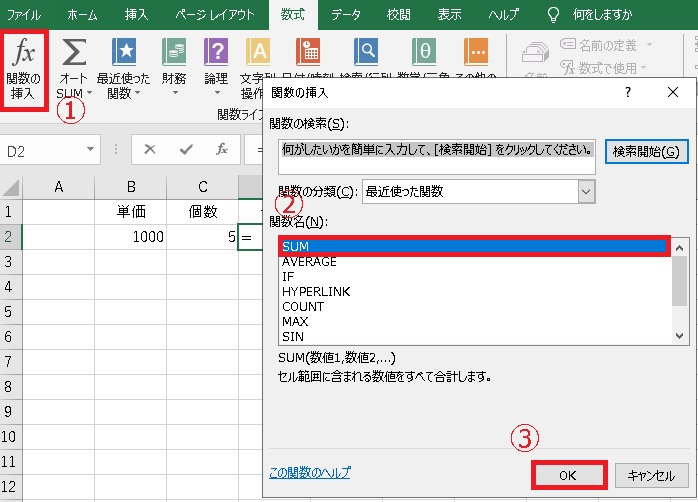
すると、下記のように範囲が出たら、
B2:C2の「:」を「*」に変更してOKをクリックします。
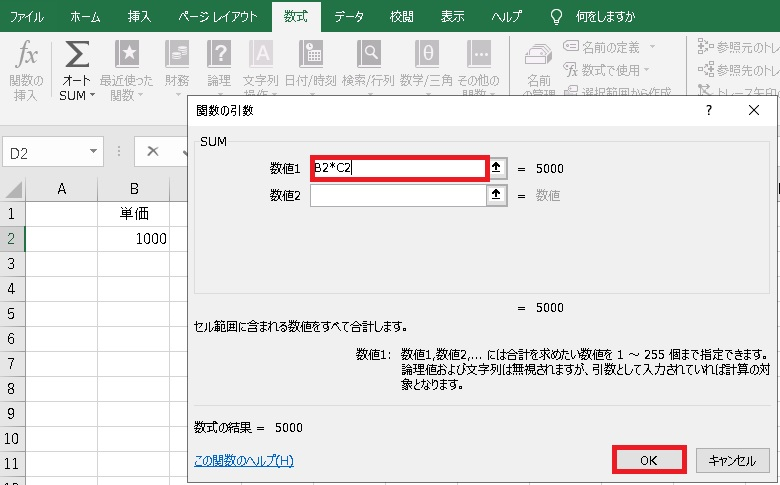
すると下記の様に計算されました。
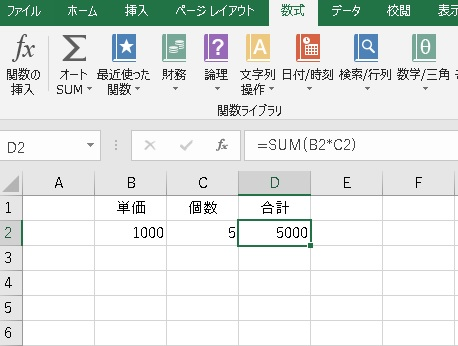
まとめ
今回はExcelの掛け算のやり方について3パターンで解説してきました。
エクセルの掛け算では「*」アスタリスクを使用して計算しました。
直接入力や関数を使うやり方などがありますがどのやり方が自分に合っていましたか?
自分のやり易いやり方を覚えて、ビジネスやプライベートにも活かしていきましょう。
計算が早いと時短に繋がりますね。
それではお疲れさまでした。









